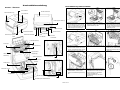Kurzinstallationsanleitung
Drucker – Übersicht
Obere Abdeckung öffnen/schließen
(1) Öffnen Sie die obere
Druckerabdeckung, indem Sie die
Nasen an beiden Seiten nach vorne
ziehen. Anschließend heben Sie die
Abdeckung bis zum Anschlag an.
(2) Eine Sperre am hinteren Teil der
Abdeckung greift in das Unterteil und
hält die Abdeckung offen.
(3) Zum Schließen halten Sie die
obere Abdeckung nach hinten
geneigt und lösen die Sperre vom
Unterteil. Schließen Sie die obere
Abdeckung sanft.
Farbband einlegen
(1) Öffnen Sie die obere
Druckerabdeckung, indem Sie die
Hebel an beiden Seiten nach vorne
ziehen. Anschließend heben Sie die
Abdeckung bis zum Anschlag an.
(2) Öffnen Sie die Farbbandabdeckung. (3) Setzen Sie das Farbband mit der
rechten Seite zuerst in die
Halterung ein. Setzen Sie das
Band auf der linken Seite in die
Zähne ein.
(4) Befestigen Sie das Band mit einem
Stückchen Klebeband an der
Aufwickelwalze, setzen Sie die
Walze in die Aufwicklungshalterung
ein.
(5) Drehen Sie das Aufwickelzahnrad,
bis der Kunststoffvorlauf fest
aufgewickelt ist und der schwarze
Teil des Bandes am Druckkopf
anliegt. Schließen Sie
Farbbandabdeckung und obere
Abdeckung.
* Farbbandpfad
Seite 1 von 2
Druckkopf
Ausgabewalze
Lückensensor
(Empfänger)
Endlospapierzuführung
Stromanschluss
RS-232C-
Schnittstelle
Centronics-
Schnittstelle
USB-
Schnittstelle
Farbbandabdeckung
LED-Indikator
Netzwerkschnittstelle
Ein-/Ausschalter
Vorschubtaste
Obere
Abdeckung-Freigabe
hebel
SD-Kartensteck
p
latz
Mediensichtfenster
Folienaufwicklungr
Medienführungen
Blackmark-Sensor
Medienhalter
Folienabwicklung
Einstellknopf für Etikettenbreite
Abdeckungssperre
Aufwickelzahnrad
Medienhaltersperre
Obere
Abdeckung
Lückensensor
(Sender)
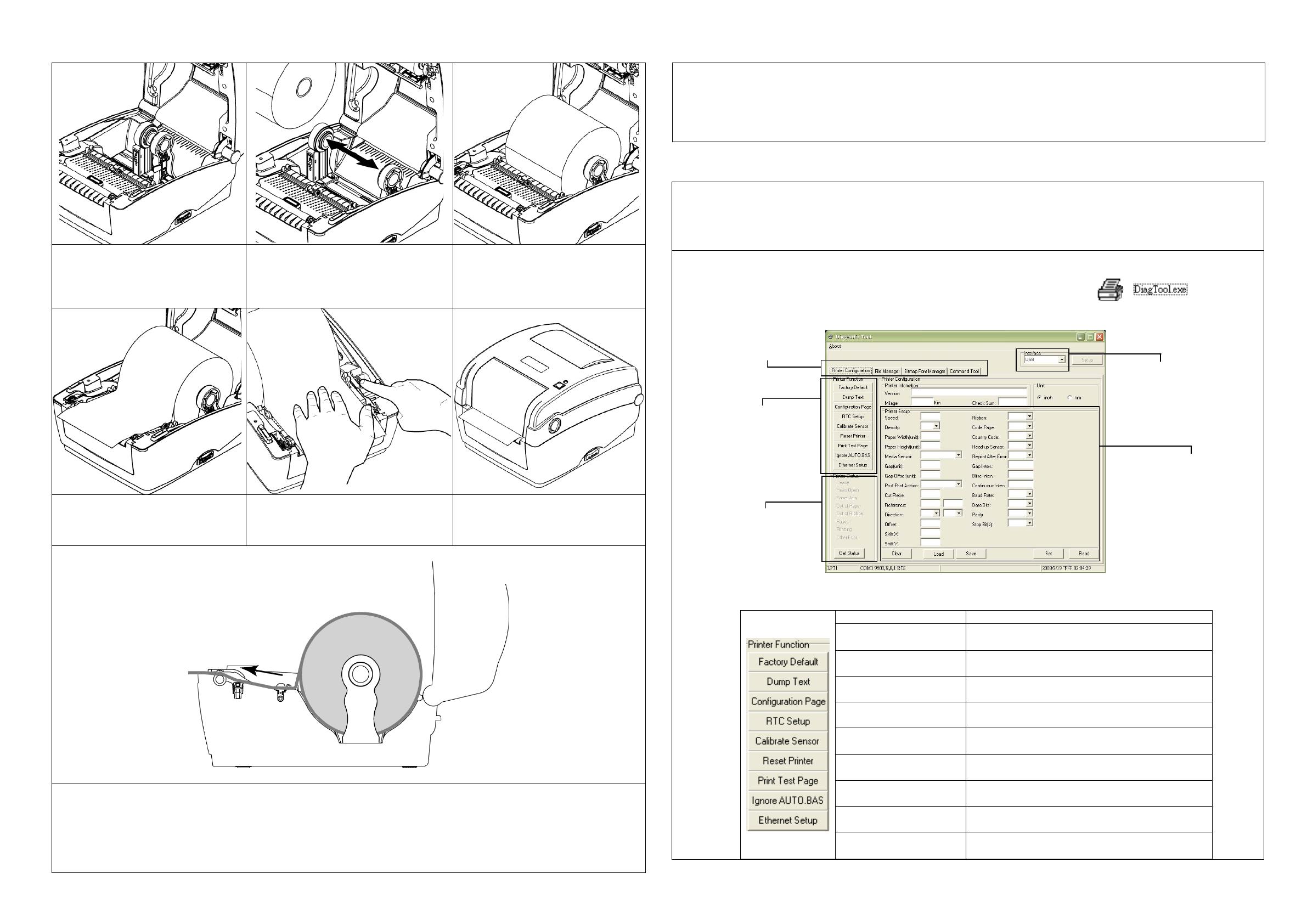
Medien einlegen
(1) Öffnen Sie die obere
Druckerabdeckung, indem Sie die
Nasen an beiden Seiten nach vorne
ziehen.
A
nschließend heben Sie die
Abdeckung bis zum Anschlag an.
(2) Ziehen Sie die Medienhalter
auseinander.
(3) Legen Sie die Rolle zwischen die
Halter, lassen Sie die beiden Lager
in den Rollenkern greifen. Fixieren
Sie die Rolle durch Hinabdrücken
der Medienhaltersperre.
(4) Führen Sie das Papier mit der
bedruckbaren Seite nach oben
durch den Mediensensor, platzieren
Sie die Vorderkante auf der Walze.
(5) Verschieben Sie die Medienführung
durch Drehen des
Führungseinstellknopfes passend zur
Medienbreite.
(6) Lösen Sie die Sperre der oberen
Abdeckung, schließen Sie die
Abdeckung sanft.
* Medienführung
(7) Legen Sie mit dem “Diagnostic Tool” (Diagnosesoftware) den Mediensensortyp fest, kalibrieren Sie den ausgewählten
Sensor. (“Diagnostic Tool” (Diagnosesoftware) starten Æ “Printer Configuration” (Druckerkonfiguration)-Register
wählen Æ “Calibrate Sensor” (Sensor kalibrieren)-Schaltfläche anklicken.) Weitere Informationen finden Sie in der
Kurzanleitung zur Diagnosesoftware.
Hinweis:
Bitte kalibrieren Sie den Lücke/Blackmark-Sensor beim Medienwechsel.
Tastenfunktionen
(1) Etiketten zuführen
Wenn der Drucker bereit ist, führen Sie mit dieser Taste das nächste Etikett an die Druckposition.
(2) Drucken anhalten
Bei laufendem Drucker halten Sie mit dieser Taste den aktuellen Druckauftrag an. Die LED blinkt grün, solange der
Drucker angehalten ist. Zum Fortsetzen des Druckauftrags drücken Sie die Taste noch einmal.
Diagnosesoftware
Die Diagnosesoftware ist eine Sammlung unterschiedlicher Werkzeuge, mit der Sie Druckereinstellungen und Status
abfragen, Druckereinstellungen ändern, Grafiken, Schriftarten und Firmware herunterladen, Bitmap-Druckerschriften
erstellen und zusätzliche Befehle an den Drucker senden können. Mit diesem praktischen Werkzeug lesen Sie
Druckerstatus und Druckereinstellungen aus und können das eine oder andere Problem selbst beheben.
Hinweis: Diese Software arbeitet mit der Drucker-Firmware V6.00 und aktuelleren Versionen.
Diagnosesoftware starten:
(1) Starten Sie die Software mit einem Doppelklick auf das Diagnosesoftware-Symbol
.
(2) In der Diagnosesoftware finden Sie vier unterschiedliche Register: Druckerkonfiguration, Dateimanager,
Bitmap-Schriftverwaltung und Befehle.
(3) Nachstehend finden Sie einige Erläuterungen zum Druckerfunktionen-Abschnitt.
Funktion Beschreibung
Factory Default
(Werkseinstellungen)
Initialisiert den Drucker und stellt die
Werkseinstellungen wieder her.
Dump Text
(Speicherauszug)
Aktiviert den Speicherauszugmodus.
Configuration Page
(Konfigurationsseite)
Druckt die Druckerkonfiguration aus.
RTC Setup
(RTC-Einrichtung)
Synchronisiert die Echtzeituhr des Druckers mit
dem PC.
Calibrate Sensor
(Sensor kalibrieren)
Kalibriert den im Mediensensor-Feld
angegebenen Sensor.
Reset Printer
(Drucker rücksetzen)
Startet den Drucker neu.
Print Test Page
(Testseite drucken)
Druckt eine Testseite aus.
Ignore AUTO.BAS
(AUTO.BAS ignorieren)
Ignoriert das heruntergeladene
AUTO.BAS-Programm.
Ethernet Setup
(Netzwerkeinstellungen)
Legt IP-Adresse, Subnetzmaske und Gateway
des integrierten Netzwerkadapters fest.
* Weiterführende Informationen finden Sie in der Bedienungsanleitung auf der CD.
Eigenschaften-Register
Druckerfunktionen
Schnittstelle
Druckerstatus
Druckereinrichtung
Seite 2 von 2
Artikelnummer:39-0000015-10LF
-
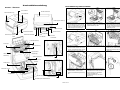 1
1
-
 2
2
TSC TTP-245C/ TTP-343C User's Setup Guide
- Typ
- User's Setup Guide
- Dieses Handbuch eignet sich auch für
Verwandte Artikel
-
TSC TDP-225 Series User's Setup Guide
-
TSC TDP-225 Series User's Setup Guide
-
TSC DA200 Series User's Setup Guide
-
TSC TC Series User's Setup Guide
-
TSC TTP-245 Series Benutzerhandbuch
-
TSC TC Series Benutzerhandbuch
-
TSC TC Series User's Setup Guide
-
TSC TTP-225 Series Benutzerhandbuch
-
TSC TX200 Series Benutzerhandbuch
-
TSC TTP-225 Series User's Setup Guide